Programul Windows Insider Preview vă permite să rulați versiuni timpurii ale viitoarelor versiuni Windows 10. Puteți testa funcții noi, puteți oferi feedback despre dezvoltare și puteți ajuta la modelarea dezvoltării Windows 10.
Cu toate acestea, uneori, versiunea Windows 10 Insider Preview poate expira. Adică, Microsoft nu mai acceptă versiunea de previzualizare a Windows pe care o utilizați și apoi începe să apară eroarea „Această versiune a Windows 10 va expira în curând”.
Deci, cum remediați eroarea?
Care este eroarea „Această versiune a Windows va expira în curând”?
Programul Windows Insider Preview vă permite să utilizați versiuni noi de Windows 10 înainte de lansarea generală. Feedbackul utilizatorilor și raportarea erorilor ajută la modelarea Windows 10. Deoarece dezvoltarea Windows 10 este un flux constant de actualizări și modificări, nicio versiune Insider Preview nu rămâne în circulație mult timp.
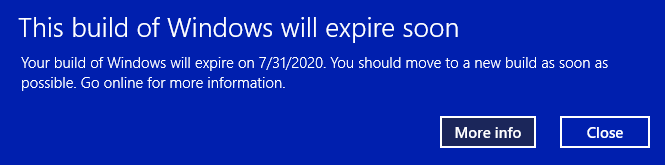
Când o versiune Insider Preview nu mai este acceptată, veți primi mesajul de eroare „Această versiune a Windows va expira în curând”.
Versiunea Windows Insider Preview ar putea expira din câteva motive:
- Ați renunțat la versiunile Insider Preview
- Ai trecut de la canalul Dev la canalul beta
- Dispozitivul dvs. a fost oprit mult timp
Cum să remediați eroarea „Această versiune a Windows va expira în curând”.
Există trei metode pe care le puteți folosi pentru a remedia problema de expirare a Insider Build:
- Schimbați setările căii de previzualizare Insider
- Reinstalați Windows cu un ISO Canal Beta Preview Insider
- Treceți la o instalare curată a Windows 10 obișnuit
1. Schimbați setările căii de previzualizare din interior
Cel mai simplu mod de a schimba versiunea Insider Preview care expiră este să vă schimbați calea Insider Preview. Windows 10 Insider Preview are trei căi disponibile pentru utilizatori:
- Canalul dezvoltatorului: Accesați cele mai recente versiuni Windows 10, încă din primele etape ale procesului de dezvoltare
- Canal beta: Recomandat utilizatorilor timpurii, Canalul Beta oferă versiuni mai fiabile decât Canalul Dev
- Lansați canalul de previzualizare: Acces timpuriu pentru viitoarea lansare Windows 10, inclusiv anumite caracteristici cheie și erori minime
Această remediere este în principal pentru cei blocați pe canalul beta.
presa Tasta Windows +eu pentru a deschide fereastra Setări, selectați Actualizare și securitate, atunci Programul Windows Insider. Aici veți vedea opțiunile actuale de Previzualizare Insider.
Selectați caseta de dedesubt Alegeți setările din interior pentru a vă schimba calea de previzualizare Insider. Comutați de la Canalul Beta la Canalul Dev.
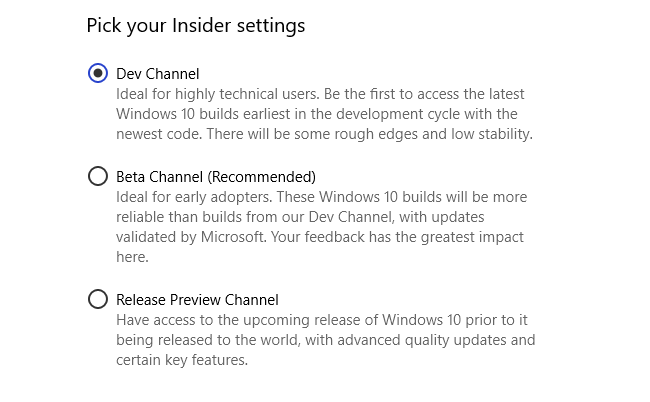
Acum, întoarceți-vă la fereastra Setări și selectați Windows Update din bara laterală. presa Verifică pentru actualizări și așteptați să se descarce cea mai recentă versiune Dev Channel Insider Preview. După ce se descarcă, instalați noua versiune, apoi reporniți sistemul.
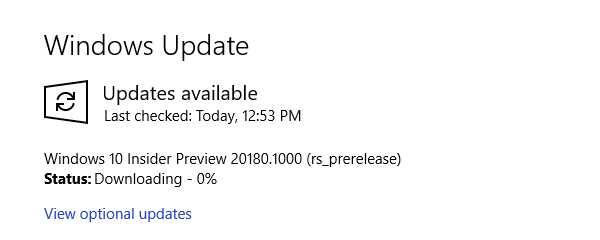
Nu trebuie să rămâneți pe canalul Dev. După ce instalați cea mai recentă versiune Dev Channel Insider Preview, vă puteți schimba calea înapoi la Canalul Beta și puteți aștepta cea mai recentă versiune. Este consumator de timp, dar oprește mesajele de eroare „Această versiune de Windows va expira în curând”.
2. Reinstalați Windows cu un ISO Canal Beta Preview Insider
Dacă nu doriți să schimbați căile de previzualizare Insider, puteți descărca și instala cea mai recentă versiune Beta a canalului Insider Preview. Această metodă vă asigură că rămâneți pe Canalul Beta.
În plus, puteți utiliza opțiunea de actualizare in loc, ceea ce înseamnă că nu trebuie să vă ștergeți sistemul în acest proces. Rezultatul este o actualizare mult mai rapidă, cu pierderi minime de date.
Cu toate acestea, este întotdeauna o idee bună să faceți o copie de rezervă înainte de a face orice modificări majore în sistemul dumneavoastră. Înainte de a începe reinstalarea, trebuie să vă copiați datele.
Aceasta înseamnă fișiere importante, fotografii, muzică, jocuri - tot ceea ce nu doriți să pierdeți în timpul reinstalării. Vă întrebați cum să o faceți? Verifică ghidul nostru final de copiere a datelor Windows 10 Ghidul final pentru copierea de rezervă a datelor Windows 10Am rezumat fiecare opțiune de backup, restaurare, recuperare și reparare pe care le-am putut găsi pe Windows 10. Utilizați sfaturile noastre simple și nu mai disperați niciodată din cauza datelor pierdute! Citeste mai mult .
După ce ați făcut o copie de rezervă a datelor, mergeți la Descărcări de previzualizare Windows Insider pagină. Derulați în jos până în partea de jos a paginii și selectați-l pe cel mai recent Canalul beta sau Lansați canalul de previzualizare ediție, urmată de limbă (asigurați-vă că limba se potrivește cu instalația dvs. existentă, sau configurarea va avea probleme mai târziu).
Apoi, va trebui să selectați între o versiune de Windows pe 32 sau 64 de biți. Dacă nu ești sigur, iată cum faci aflați dacă aveți Windows pe 32 de biți sau pe 64 de biți.
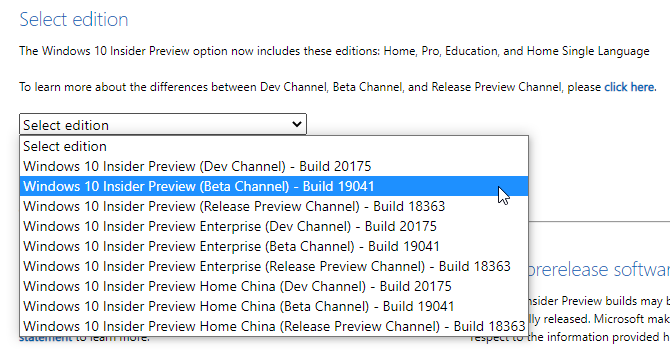
După finalizarea descărcării, faceți dublu clic pe fișierul de instalare pentru a începe procesul. Windows 10 va monta automat fișierul ISO. Apoi, selectați Înființat și urmați instrucțiunile.
Pe Alege ce să păstrezi pagina, selectați Păstrați fișierele și aplicațiile personale. Pe Gata de instalare pagina, asigurați-vă că Păstrați fișierele și aplicațiile personale apare.
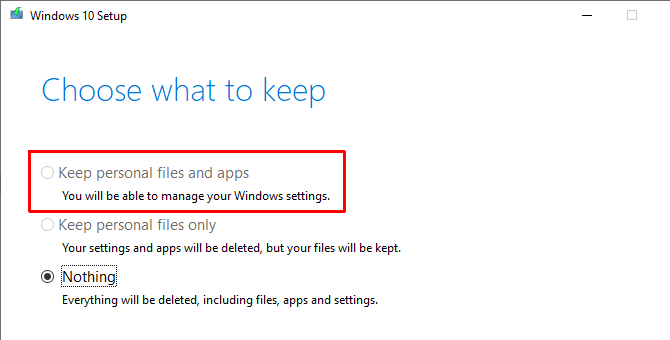
Când este gata, selectați Instalare. Procesul de instalare va dura câteva minute, iar computerul va reporni de mai multe ori în timpul procesului. Odată finalizat, vă puteți conecta la Windows ca de obicei.
3. Treceți la o instalare curată a Windows 10
Opțiunea finală este să părăsești schema Windows 10 Insider Preview și să te întorci la Windows 10 obișnuit. La fel ca și instalarea proaspătă a Previzualizării Insider, puteți utiliza opțiunea de actualizare in loc pentru a reveni la instalarea standard Windows 10 sau pentru a finaliza o instalare complet curată, dacă doriți.
Amintiți-vă, o instalare curată vă va șterge toate fișierele, aplicațiile și datele. Dacă doriți o instalare curată, trebuie să vă copiați datele sau se confruntă cu pierderea definitivă.
În primul rând, trebuie să creați medii de instalare pentru cea mai recentă versiune de Windows 10.
Descarca: Instrumentul de creare media Windows 10 pentru Windows (Liber)
Deschideți instrumentul Windows 10 Media Creation, acceptați termenii licenței și selectați Actualizați acest computer acum. Va trebui să așteptați ca Windows 10 Setup să descarce și să pregătească Windows 10, ceea ce poate dura ceva timp.
După finalizarea descărcării, selectați Schimbați ce să păstrați. Dacă doriți să păstrați fișierele, selectați Păstrați fișierele și aplicațiile personale. Dacă doriți o instalare complet curată, selectați Nimic. Așteptați finalizarea instalării Windows 10, după care vă puteți configura instalarea curată.
O instalare curată a Windows 10 este un lucru minunat. Verificați cele mai importante lucruri pe care trebuie să le faceți după instalarea Windows 10 După instalarea Windows 10: 6 lucruri pe care trebuie să le facețiConfigurați Windows 10? Pentru cea mai bună experiență, iată câteva lucruri importante de făcut după instalarea Windows 10. Citeste mai mult , cum ar fi rularea Windows Update, actualizarea driverelor și multe altele.
Cum să părăsiți versiunile Windows 10 Insider Preview
Acestea sunt remediile pentru eroarea „Această versiune de Windows va expira în curând”. Dar opțiunea finală este o modalitate prin care puteți părăsi definitiv schema Windows 10 Insider Preview. Puteți părăsi programul Windows 10 Insider Preview oricând doriți, știind că nu trebuie să vă ștergeți datele.
Odată ce aveți o instalare curată gata, puteți ajusta setările de confidențialitate Windows 10 de la început. Iată ghidul nostru complet pentru setările de confidențialitate Windows 10 Ghidul complet pentru setările de confidențialitate Windows 10Știți câte date personale partajați de fapt când utilizați Windows 10? Vă arătăm fiecare setare de confidențialitate Windows 10 și ce înseamnă acestea. Citeste mai mult pentru a vă ajuta să vă configurați.
Dezvăluirea afiliaților: Cumpărând produsele pe care le recomandăm, contribuiți la menținerea site-ului în viață. Citeste mai mult.
Gavin este un scriitor senior pentru MUO. El este, de asemenea, editor și manager SEO pentru site-ul soră al MakeUseOf, axat pe cripto, Blocks Decoded. Are o licență în scriere contemporană cu practici de artă digitală jefuite de pe dealurile din Devon, precum și peste un deceniu de experiență profesională în scris. Îi place cantități abundente de ceai.